どーも、なんでもやる美容師ハッタです。
最近、星野の注文でスタイリング動画を撮影したから編集してほしいとの要望が。
1年ちょい前くらいにも動画を頑張ってた時期があったけど、そのときは6時間位かけて動画をつなげたりしていたのでちょっとしんどい記憶。
もちろん数本作って慣れたので今では3時間弱で仕上げられるようになりました。
自分で構成を考えて撮影しているのであればもっと早く終わらせることはできるのですが、他社の希望を取り入れながら作るのはまぁ大変。
自分の参考にしている経営者の方も言っていましたが「Youtube参入は一番大変」と。
ざっくり言えば「動画は大変」ともとれます。
- 編集ソフトに慣れる必要あり
- 構成を考える(台本)
- 撮影する
- 編集する(カット・テロップ・BGMなど)
- アイキャッチ画像を作る(Youtube)
- アップロード(Youtube)
- 動画の概要欄を充実させる(Youtube)
- 公開する
1本の動画を公開するに当たってもこれだけの内容があり、これ以外にも機材が必要になります。
サクッと始めるのであればiPhoneやスマホがあれば完結できますが、人に見てもらう動画であれば撮影用のライトだったり音声を取り込むガンマイクなど欲しいものは多数あります。
とりあえず参入障壁の高さはおいておいて、編集の様子やテロップにおすすめのフォントなどを紹介します。
動画編集画面(FCPX)
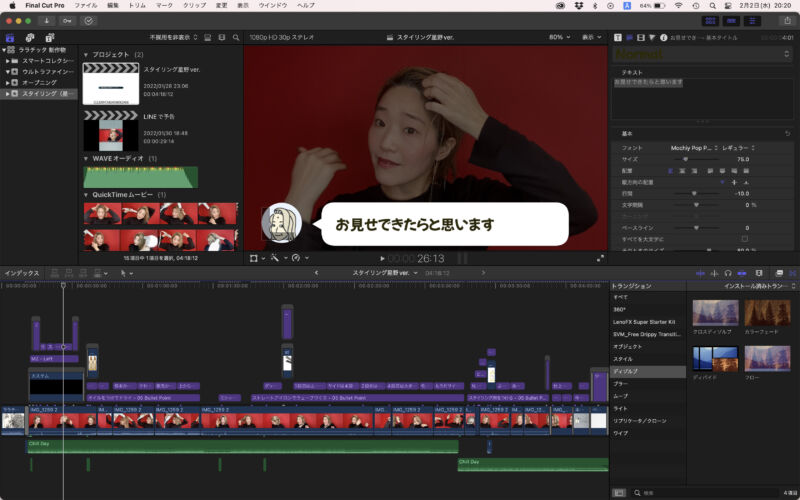
先日Youtubeにアップした星野のスタイリング動画の編集画面です。
Final Cut Pro XというAppleの動画編集ソフトでMac専用に作ってあるのでアップル信者に大人気のソフトです。37,800円とやや高額ですが買い切りなのでサブスクのように毎月の支払いがなく、使っていないのにお金がかかってるということはありません。
今なら90日間のフリートライアルがあるので、Macを使っていて動画に興味がある人は手を出してみてはいかがでしょうか。
話を戻しまして、動画編集画面って見るだけの人にはあんまり縁がなくて、もし見たとしてもさっぱりわからないと思います。
ハッタも最初はまったくやってることの意味がわからないし、ネットで検索してもチンプンカンプンなことが多々ありました。
今ならある程度わかるようになったので、なにごとも経験をつむって大切と感じます。
なにもわからない頃なんて、かっこいいエフェクト使いまくれば編集がうまそうに見えるっておもってましたけど、シンプルなものほど見やすくていいって知りました。
テロップになる吹き出しなんかやシーンの切り替わりになるトランジションは探せば無料のものがダウンロードできたりするのでムリに自分で作る必要なし。
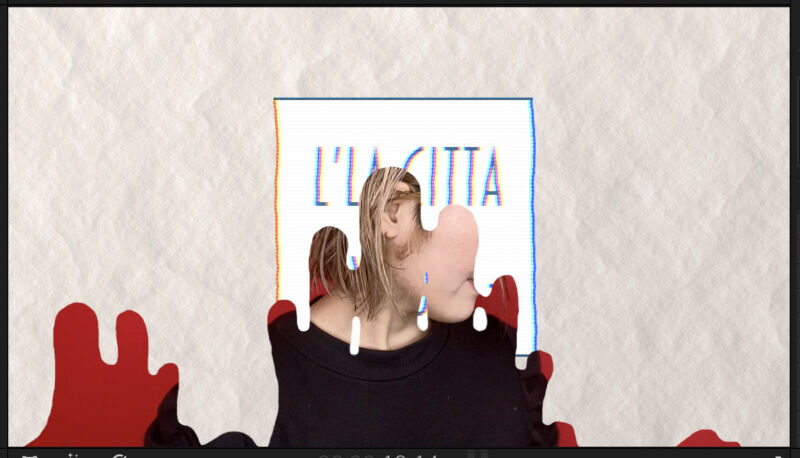
過去に重要なところだけテロップを入れてみたり、トーク内容を文字起こしして全部テロップを入れてみたりいろんなやり方を試しました。
テロップは好みのやり方でいいでしょうけど、ポイントになるようなところにはピコッとかの音を入れてあげるとわかりやすくなっていいです。
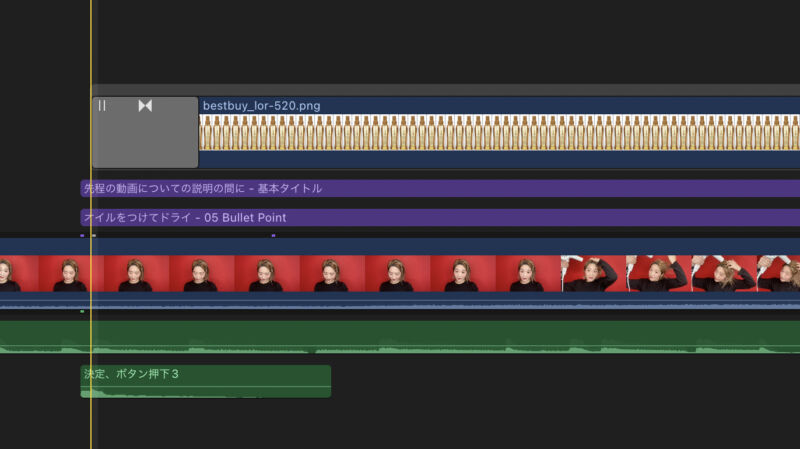
テロップの装飾なんかも入れると重要感が出ていいですね。

もともと用意してあるものもありますが、自分で使い続けたいようなものを作ると動画に統一感があっていい感じです。
テロップでおすすめのフォント(書体)
テロップに使う文字は細いものよりも太めのもののほうが見やすく可読性が高くなります。個人的なおすすめは〈ラノベPOP〉と〈ヒラギノ角ゴシック〉の二つ。


他にも色々と書体がありますが、ある程度の太さがあり、変換できる文字数を考えるとこの辺が使いやすいと思っています。せっかく気に入った書体でも文字数が少ないと文字化けしてしまいますから。
ヒラギノ角ゴシックは太さがW0〜9があって、W7〜9くらいが使いやすいんじゃないかなと思っています。
たぶん両方ともどこかしらでフリーダウンロードとかできたはずです。
ラノベPOPはいろんなYoutuberさんが使用しているので既視感があるかもしれませんね。
ちなみに今回のスタイリング動画では〈Mochiy Pop P One〉という書体を使っています。
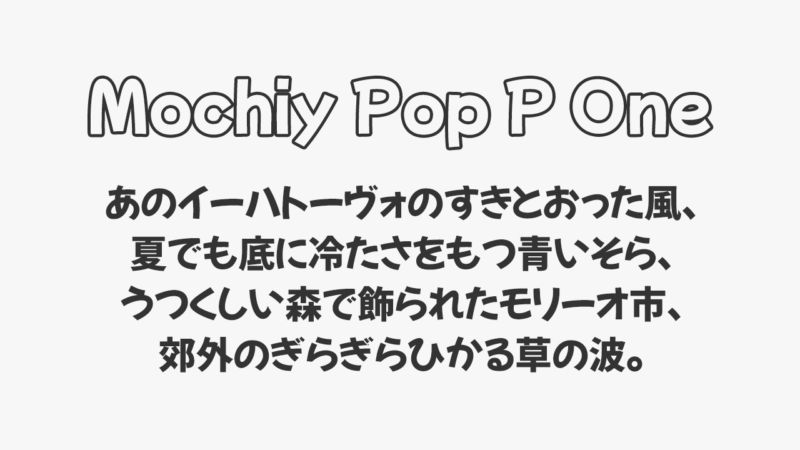
ちょっと太くて丸みがあるので可愛らしく、読みやすさもあるので使いやすいと思います。
- ラノベPOP
- ヒラギノ角ゴシック
- Mochiy Pop P One
是非参考にしてください。(ダウンロードサイトは探してね)
BGMや効果音のおすすめ
たくさん書くのが面倒なんで省力しますが音源は以下のサイトで入手しています。
Youtubeなどに投稿する際には記載が必要なものもあるので利用規約をしっかりと読んでおかないと著作権違反になることもあるので気をつけましょう。
特にSoundCloudは商用利用フリーのものと聞くだけなら無料、Youtubeに投稿するならリンクを張ってくださいなど、音源によって規約が違ってくるので使い方を間違えないようにしないとです。
アイキャッチ画像を作る

ブログのトップページなどで目を引く画像などがありますが、Youtubeでも見てもらいやすくするためにきれいな画像が必要になります。
ちなみにYoutubeではBOGYを使うといいというのを聞いたことがあります。
- B … ブルー
- O … オレンジ
- G … グリーン
- Y … イエロー
アイコンが白と赤、背景が白もしくは黒(ダークモードの場合)なので違う色を入れると目を引きやすいようです。
概要欄を充実させる
いままで面倒でほとんどやってこなかったのですが、概要欄をきちんと書いておくと丁寧な印象を持たれるので埋めておくといいです。
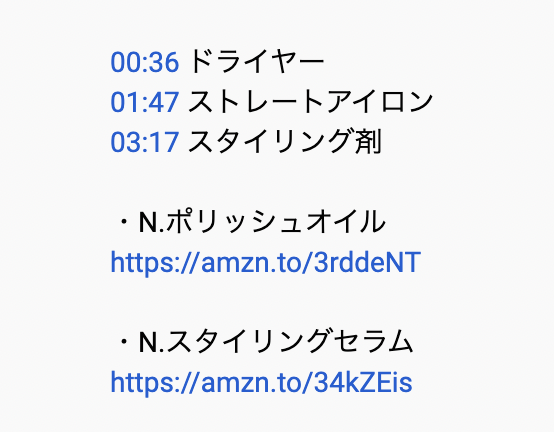
キャプションをつけてみたり、使ってみたい人向けにアマゾンリンクを貼ってみたり。(完全に他のYoutuberさんのマネ)
BGMなどのリンクも張っているのでよかったら概要欄を見てみてください。
さいごに
動画編集はめっちゃ大変です。
正直言えば美容師と二足のわらじでやれるほど時間に余裕がないので、あんまりやりたくないです。
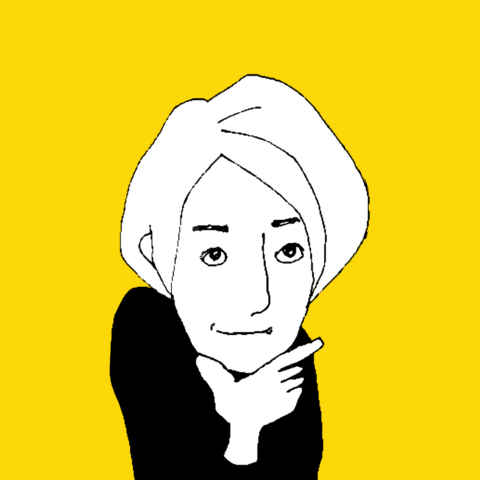
給料に反映されないし…
今が上手になったとかはわからないですが、昔よりは間違いなく見やすい動画編集ができていると思います。ぜひ過去動画と見比べてみてください。




